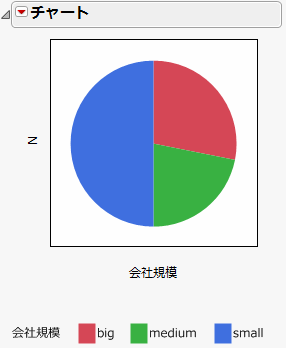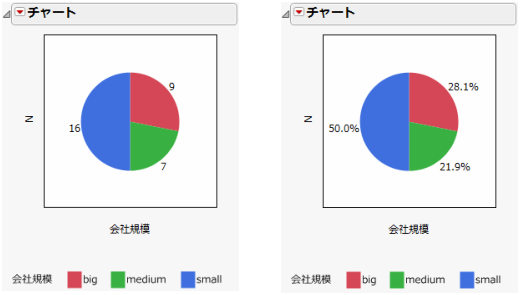|
1.
|
[ヘルプ]>[サンプルデータライブラリ]を選択し、「Companies.jmp」を開きます。
|
|
2.
|
[グラフ]>[旧機能]>[チャート]を選択します。
|
|
3.
|
「会社規模」を選択し、[カテゴリ, X, 水準]をクリックします。
|
|
4.
|
チャートの種類のメニューから[円グラフ]を選択します。
|
|
5.
|
[OK]をクリックします。
|
|
1.
|
[ヘルプ]>[サンプルデータライブラリ]を選択し、「Companies.jmp」を開きます。
|
|
2.
|
[グラフ]>[旧機能]>[チャート]を選択します。
|
|
3.
|
「会社規模」を選択し、[カテゴリ, X, 水準]をクリックします。
|
|
4.
|
[OK]をクリックします。
|
|
5.
|
「チャート」の赤い三角ボタンをクリックし、開いたメニューから[円グラフ]を選択します。
|
チャート上で右クリックし、開いたメニューから[チャートオプション]>[円グラフ]を選択する方法もあります。
図14.16 円グラフの例
|
1.
|
円グラフの例の円グラフで、「チャート」タイトルバーの赤い三角ボタンをクリックし、開いたメニューから[ラベルオプション]>[ラベルを表示]を選択します。
|
|
–
|
チャート上で右クリックし、開いたメニューから[ラベル]>[ラベルを表示]を選択する方法もあります。
|
|
2.
|
値の代わりに割合を表示するには、「チャート」タイトルバーの赤い三角ボタンをクリックし、開いたメニューから[ラベルオプション]>[パーセント値ラベル]を選択します。
|
|
–
|
または、チャート上で右クリックし、[ラベル]>[パーセント値ラベル]を選択することもできます。
|
図14.17 円グラフのラベル: 値(左)とパーセント値(右)